平时聚会,相信大家总会分享手机中好用的美颜软件,开始快乐的拍照环节。一顿饭吃下来,每个人的手机中都有了几十张合照,这时候就遇到一个问题:如何与朋友进行照片互传?一般来说,大家会选择蓝牙或者微信进行分享。不过,蓝牙传输速度慢,几分钟才能发一张超高清图片;而微信则会压缩图片大小,一次最多也只能传9图,不太方便。
最近,笔者换上了华为Mate30 Pro,发现了Huawei Share功能非常好用,从此开启了图片/视频/文件传输的新大门!如果你也在用这款手机,赶紧和小编学习下Huawei Share的使用方法,相信看完之后你也会回来给小编点赞的!
1、 Huawei Share快速传输
或许Huawei Share这个名词很陌生,但你肯定听过蓝牙传输。从某种意义上说:Huawei Share与蓝牙都属于数据传输的一种,但前者却比普通蓝牙的传输速度更快。
具体来看:我们只要下拉华为Mate30 Pro的快捷菜单,打开Huawei Share标志(正常是默认不关闭,随时打开);然后,在手机中点选资料分享,点击发送就能传给同样开启Huawei Share的其他华为手机。
根据官方数据显示:Huawei Share传输速度为30M/s。目前正常的照片大小在5M左右,聚会一次拍60张左右;也就是说,使用Huawei Share只要30秒就能传到其他人的华为手机里!另外,不只是照片,像视频/文档等等的资料,都能使用Huawei Share进行互传,手机和手机之间的传输更加便利。
2、 Huawei Share一碰传,给手表自定义表盘
除了给其他手机等设备传文件,我还发现通过华为Mate30 Pro的Huawei Share一碰传功能,选择自己喜欢的图片,给智能手表自定义表盘。
具体来看,我们需要打开华为Mate30 Pro的Huawei Share一碰传功能(以及NFC)。接下来,在相册中选择自己喜欢的图片,比如萌宠、爱豆、自拍等等,点开图片后,将华为Mate30 Pro的NFC贴在手表上,手表就会自动裁剪照片,将其设置为表盘主页。这里多说一句:华为Mate30 Pro的NFC功能还能刷公交、地铁、门禁,避免大家实体卡的携带麻烦。
3、Huawei Share多屏协同
另外,华为Mate30 Pro还能和电脑进行快速传输,也就是基于Huawei Share一碰传开发的多屏协同功能。一般来说,传统手机与电脑连接需要通过数据线,或者QQ等第三方应用进行传输,不仅方法复杂,传输类型、速度有限,极大影响了我们的工作效率。
但笔者平时只要开启华为Mate30 Pro的一碰传功能,然后将手机轻碰电脑的NFC标志,就可以将手机屏幕实时投摄到电脑桌面。
(GIF动图)
连接完成后,在电脑桌面就能看到华为Mate30 Pro的手机桌面。我可以直接在电脑上触控手机画面,完成刷微博、抖音等所有操作;甚至还能将手机与电脑间的图片、视频、文档等信息相互拖拽传输。从上图GIF也能看到:在电脑上长按手机相册中的图片,然后将图片拖向电脑桌面,手机的图片就移动到电脑桌面上啦。
以前我用手机摄影,需要用电脑PS修图,总是要用到各种数据线,但通过华为Mate30 Pro的多屏协同功能,我就能轻松便捷的用电脑修图啦。华为Mate30 Pro与电脑之间通过多屏协同功能,将手机电脑二合一,让我们在工作时,跨系统数据互通、跨应用协调办公,有助于各种工作效率的提高。
除了上文所说的Huawei Share、一碰传、多屏协同外,华为Mate30 Pro还拥有畅联通话、侧边操控、隔空手势等许多好用的手机功能,篇幅有限,大家可以自己去体验一下。
华为Mate30 Pro的Huawei Share、一碰传、多屏协同等功能,打通了手机与电脑、大屏、智能家居、穿戴设备等多终端间的信息传输,打造科技感满满的使用体验。不知道你学会Huawei Share的具体使用方法了吗?赶紧拿起手边的华为Mate30 Pro试试吧。
关键词: 华为最好手机功能





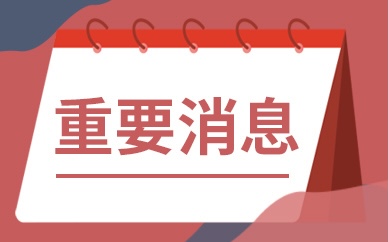























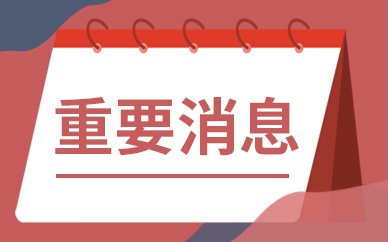











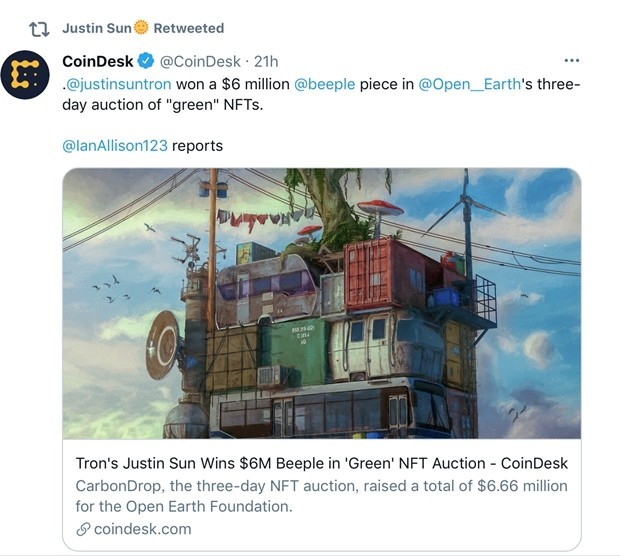
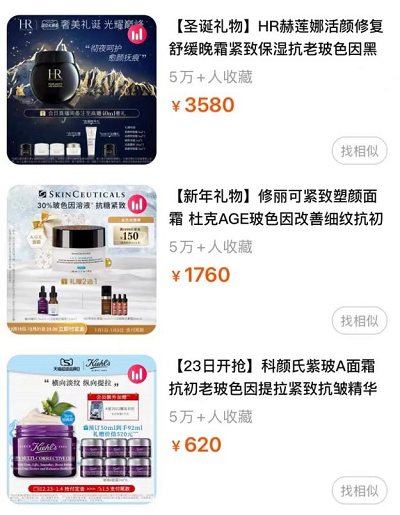



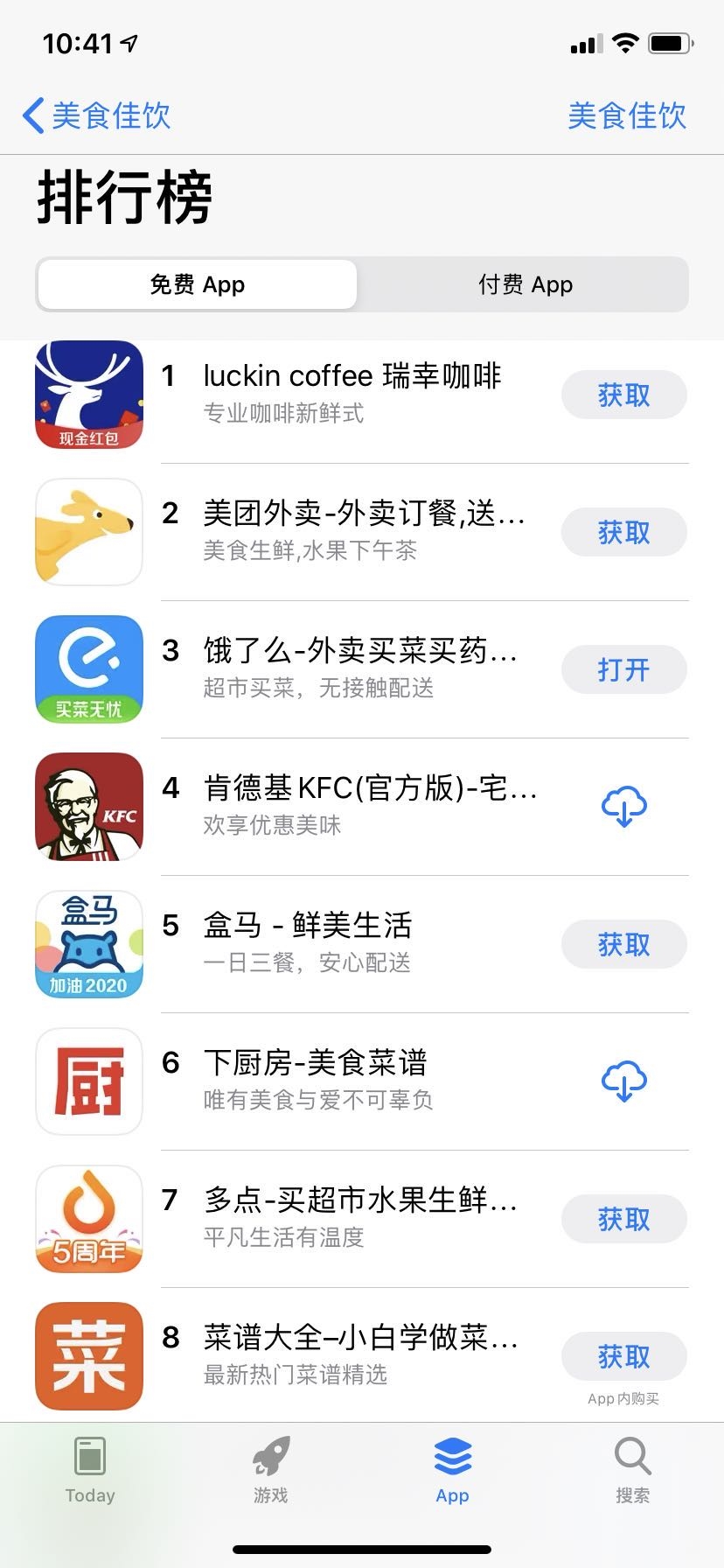

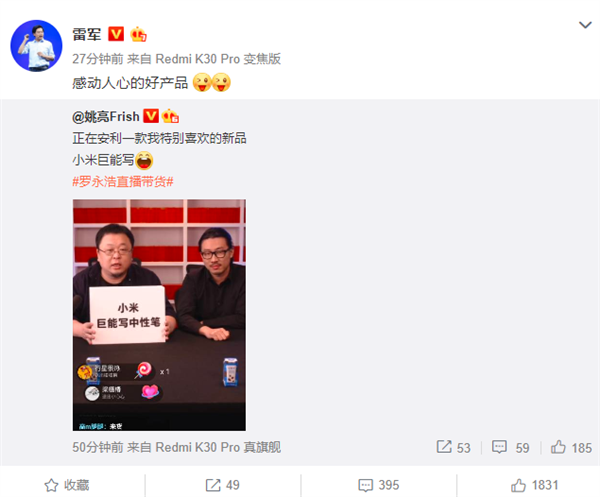
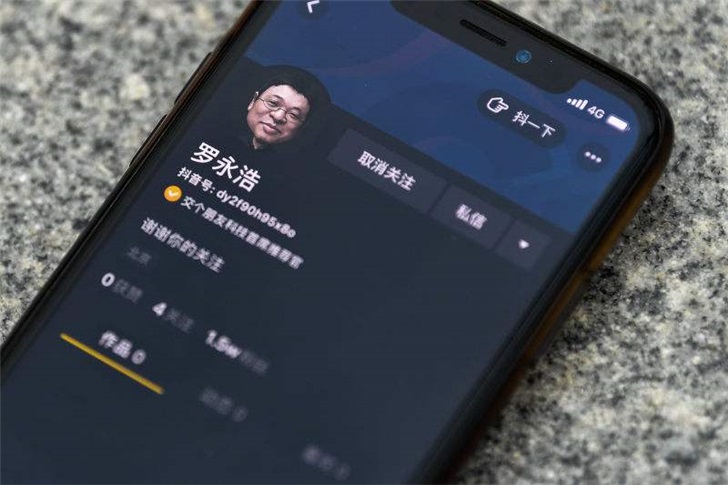





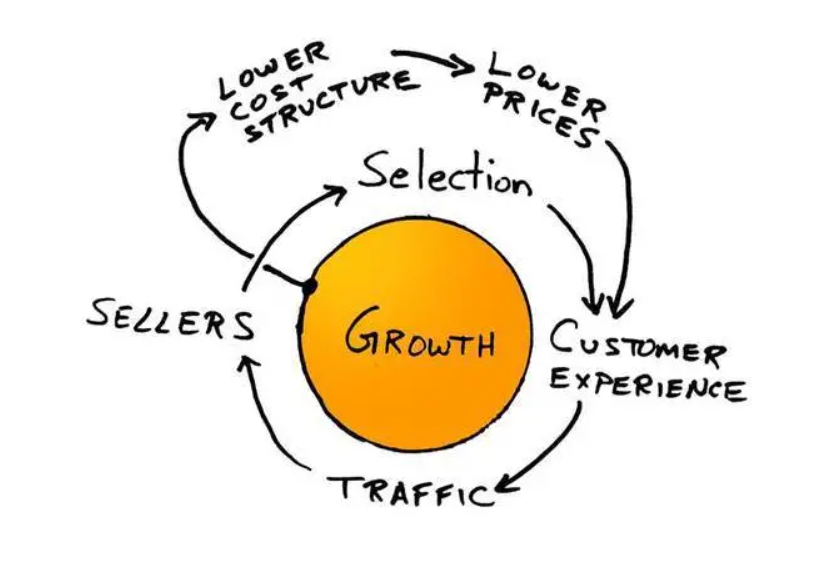
 营业执照公示信息
营业执照公示信息